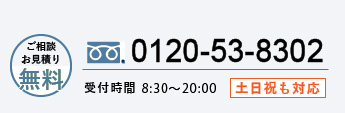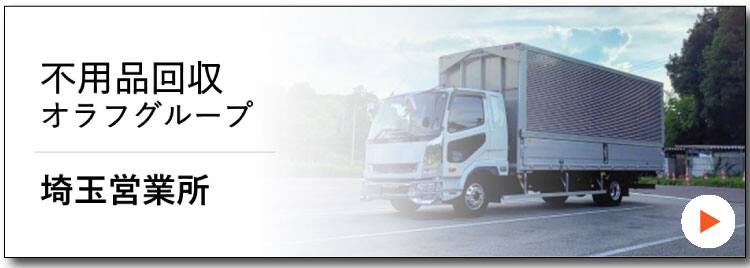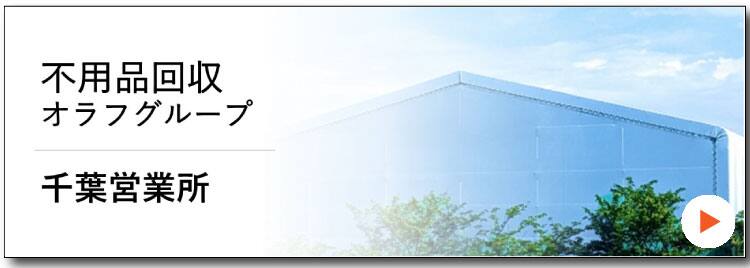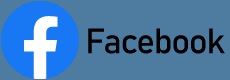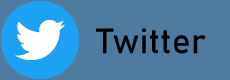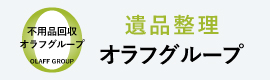ハードディスクの処分に困らない!オススメの捨て方7選【初心者向け】

最終更新日:2023年08月18日
ハードディスクやパソコンの処分で以下のことが気になりませんか?
\お困りですか?/
上記のようなことが心配な方もこのページを読み終えるとハードディスクの捨て方、処分方法が分かり、安心して捨てられるようになります。
通常ハードディスクを捨てる機会はあまり無い為、捨て方はもちろん、データの消し方もわからない方も多いのではないでしょうか。
ハードディスクは個人情報の塊です。
そのまま捨てると中に入っている情報が流出し、プライベート写真を見ず知らずの方に持たれてしまったり、パスワードやIDを特定されて勝手にネットバンクの資産が引き出されてしまうこともあります。
\このページでわかること/
 安全なハードディスクの捨て方が分かる
安全なハードディスクの捨て方が分かる
 データを完全に消す方法が分かる
データを完全に消す方法が分かる
 ハードディスクの種類に関わらず、捨てられるようになる
ハードディスクの種類に関わらず、捨てられるようになる
 ハードディスクが売れるのか分かる
ハードディスクが売れるのか分かる

この記事を書いているのは不用品回収オラフグループの経営者で、廃棄物処理のプロです。会社員時代を含めるとこの業界に身を置いて17年以上になります。
もちろん、ハードディスクの引き取りも数えきれないくらいご相談いただいています。経験と知識からハードディスクの捨て方を具体的にご紹介していきます。
ハードディスクの捨て方7つ

ハードディスクを処分するにはお勧めできる7つの捨て方があります。
- 不燃ごみで捨てる
- 回収ボックスへ捨てる
- 不用品回収業者で捨てる
- 家電販売店で捨てる
- リサイクルショップで売る
- フリマアプリやネットオークションで売る
- パソコンメーカーで捨てる
ハードディスクはデータ消去さえ自分でできれば、無料で捨てられる不用品です。詳しくは以下で深掘りして解説していきます。
不燃ごみでハードディスクを捨てる

ハードディスクもSSDも地域のゴミ収集で不燃ごみとして捨てられます。
ハードディスクは材質が金属パーツでできていますし、指定袋に入るぐらい小さいので不燃ごみとして処分する事に何の問題も有りません。
不燃ごみの指定袋に捨てるハードディスクを入れて、指定日時に出すと自治体と契約している廃棄物処理業者が引き取ってくれます。
不燃ごみとして収集されたハードディスクは他の不燃ごみと一緒にゴミ処理場にて適切に処分されていきますが、データ消去はしてくれません。
「売れるかも」とゆうような理由でゴミ置き場からハードディスクを持ち出されてしまうリスクもゼロとは言い切れないので、自分でデータ消去をしてから利用するのがおすすめです。
「不燃ごみの注意点」
 データを自分で消さないといけない
データを自分で消さないといけない
 持ち去られて転売される可能性が有る
持ち去られて転売される可能性が有る
 個人情報が流出する可能性がある
個人情報が流出する可能性がある
自治体のハードディスクの回収ボックスを利用する

各自治体が設置している「使用済小型家電回収ボックス」にいれて無料でハードディスクを捨てる処分方法があります。
回収ボックスの投入口の大きさはおおよそ30cm×30cmなのでハードディスクもSSDも問題無く入ります。
集められた小型家電は工場で人の手によって、分解されて鉄や銅、レアメタルなど希少価値の高い資源だけが取り出されリサイクルされます。
不燃ごみと同様にハードディスクのデータの消去保証はついていないので、最悪、持ち去られるケースもないとは言い切れません。
回収ボックスでハードディスクを捨てるのであれば、事前にご自分でデータの消去をしてから利用するのがオススメです。
「回収ボックスの注意点」
 データを自分で消さないといけない
データを自分で消さないといけない
 データを盗まれる可能性が有る
データを盗まれる可能性が有る
 個人情報が流出する可能性がある
個人情報が流出する可能性がある
不用品回収業者を利用してハードディスクを捨てる

不用品回収業者にハードディスクを引き取ってもらうという処分方法もあります。
処分するにあたって費用はかかってしまいますが、自治体での処分方法と大きく違う点は、自宅まで自分の好きな時間に引き取りに来てくれる点と、データの消去をおこなってくれる点です。
出張費用の他に処分手数料もかかり、ハードディスクだけの引き取りでは割高になってしまいますので、引っ越しや断捨離などでパソコンデスクや椅子もまとめて捨てたいときや期日が迫っているときに向いている処分方法です。
「メリット・デメリット」
 引取りに来てくれる
引取りに来てくれる データの消去を代行してくれる
データの消去を代行してくれる 買取りの可能性が有る
買取りの可能性が有る
家電販売店でハードディスクを処分する

有料ですが、お近くの家電量販店にお願いしてハードディスクを処分することが出来ます。
ハードディスクは小型家電リサイクル法の対象商品のため、家電販売店では積極的に引き取りを行っています。
家電量販店でハードディスクを処分するのはとっても簡単で、店頭へと持ち込みスタッフに渡して処分費用を払うだけです。
処分手数料は販売店ごとに決められていて、相場料金は1個に付き¥500〜¥1,000くらいですが、無料で引き取ってくれる販売店もあります。
例として、エディオンでハードディスクは特定対象品目に指定されているので、無料で引き取ってくれます。
引き取られたハードディスクは小型家電リサイクルボックスで回収されたときと同様に、工場で分解、資源ごとにリサイクルというルートをたどっていきます。
「メリット・デメリット」
 データ漏洩の心配が少ない
データ漏洩の心配が少ない 手軽に処分できる
手軽に処分できる
ハードディスクをリサイクルショップで売る

要らなくなったハードディスクをリサイクルショップに買い取ってもらうという方法もあります。
状態がよく、年式も新しく、容量も大きく、まだまだ使えるハードディスクであれば売れる可能性が出てきます。
店舗選びのコツとして、衣類や子どものおもちゃから家電製品を幅広く扱うリサイクルショップではなく、パソコン機器の専門性の高い買取店に持ち込み査定してもらいましょう。
パソコン周辺機器買取専門店、家電買取専門店、などパソコンに関して知識豊富なスタッフが常駐していないと正しく価値を査定できませんし、データ消去サービスが整っていないからです。
例として、ハードオフではハードディスクの買取はしているもののデータの消去はできないと明記されています。
BUFFALO、Transcend、FREECOM、HGST、ELECOMなど誰もが知るブランドは信頼性や壊れにくさから査定価格が上がりやすいです。
リサイクルショップで買い取られたハードディスクは店頭やネットショップに並べられて、購入者へと引き渡されます。データ消去を怠ると見ず知らずの方にハードディスク内に入っているパスワードやデータを引き渡してしまうことになります。
データ消去は自己責任となるケースもあるので、売る前には自身でデータを消去するか、データ消去サービスのある買取店舗を選びましょう。
「売れるハードディスク」
 ハードディスクの容量が大きい
ハードディスクの容量が大きい
 状態がよくて綺麗
状態がよくて綺麗
 ブランド認知度が高いモデル
ブランド認知度が高いモデル
 年式が新しい
年式が新しい
ネットオークションでハードディスクを売る

フリマアプリやネットオークションを通じてハードディスクを売ることもできます。
ネットオークションの良い所は「何でも売れる可能性が有る」所です。
優良な新しい完品だけでなく、壊れているジャンク品でも部品欲しさに売れる、なんて事は日常茶飯事です。
実際にヤフーオークションやメルカリでも、データの書き込み機能が不安定だったり、正常に動くかわからない「ジャンク品」と呼ばれるハードディスクが取引されています。
リサイクルショップでは買取基準に満たず、断られてしまうような状態でもネットの向こう側にほしい人がいれば値段がつきます。
直近でヤフーオークションの取引履歴を調べてみましたが、2023年4月現在、取引相場価格は容量2TBで1000円〜10000円でした。
「オークションのメリット・デメリット」
 何でも売れる可能性が有る
何でも売れる可能性が有る 業者へ売るよりも高額で売れる
業者へ売るよりも高額で売れる
出品するときは画像に注意しましょう。「ノートパソコンの製造番号」や 「OS のプロダクトキー」番号がわかると、悪用されてしまう恐れがあるからです。
ハードディスク本体に書いてあるOSのライセンスには大きな価値があります。5桁の数字が5つ並んだプロダクトキーがあれば、画像を見ただけで他人が勝手にライセンスをインストールできてしまうのです。
ハードディスクの数字部分にはモザイクなど画像処理をしてから出品しましょう。データの消去や発送作業など時間はとられますが、十分に売れる可能性が有る有益な処分方法です。
時間があって手間を惜しまない人は是非試してみましょう。
パソコンメーカーに依頼してハードディスクを捨てる

NECやダイナブックなどの大手パソコンメーカーへ依頼してハードディスクをパソコン本体ごと処分して貰う方法があります。
この処分方法は、パソコン本体も一緒に捨てたい人にはコストパフォーマンスや手間暇の面でとても優秀です。
ハードディスクを販売している大手メーカーに課せられている法律の1つに「資源有効利用促進法」があります。
この法律が施行されたことにより、大手メーカーは自社で販売したパソコンの廃棄処分および無料回収が義務化されたという背景があります。
「PCリサイクルマーク」がついているパソコンとハードディスクを一緒に捨てるときには無料で回収、処分してくれます。
2003年10月以降に販売されたパソコンには「PCリサイクルマーク」がついていますので、よほどの年代物や自作パソコンでない限り、無料引き取りの対象です。
ただし、メーカーの義務はパソコンの処分であってハードディスク・SSDのデータ消去は基本サービスには含まれていません。パソコンメーカーの企業は大きいので、管理体制や情報管理体制にも期待はできますが、100%情報漏洩がないとは言い切れません。
ハードディスク単体や周辺機器のみなどパソコン本体が含まれていないときには配送料や手数料が1,800円程度かかります。
「メリット・デメリット」
 無料でハードディスクを捨てられる
無料でハードディスクを捨てられる パソコンも一緒に処分できる
パソコンも一緒に処分できる
ハードディスク内のデータを確実に消す方法

ハードディスク内のデータは「物理的」または「内部的」に復元できない状態にしなければ完全に消えたことにはなりません。
ファイルをゴミ箱アイコンに入れたり、ハードディスクの初期化をするとファイルを探せなくなるので、一見データ削除が完了したように見えますが、データ復活ツールを使えば簡単に復元できてしまいます。
特に間違えやすいのが「ハードディスクの初期化」です。「フォーマット」ともいわれるハードディスクの初期化は、データを初期の段階に書き換える作業であって「消す作業」ではありません。
情報漏洩による色々な被害にあわない為にも、ハードディスクの中に残っているデータの消去はとても大切な作業です。
ここからは、初めての方でも問題無く出来るように、ハードディスク内のデータを確実に消す方法を簡単に分かりやすく、具体的にご紹介します。
ハードディスクを物理的に破壊する

ハードディスク内部に物理的なダメージを与えて記憶されている部分を壊し、データを消すという方法があります。
ハードディスクは大量のデータを読み込める代わりにとても繊細で精密な機械なので、記録面に少し傷やホコリがついただけでもデータの読み取りは困難になってしまいます。
的確に物理的な衝撃を与えると基盤やチップが破損するため、データの復元ができなくなります。
その場で無料で出来る一番簡単なデータの消去方法でもありますが、リスクもありますので、以下でやり方とリスクを見てみましょう。
ハードディスクのカバーを外したら、プラッターと呼ばれる金属の円盤をハンマーで形が変わるまで叩いたり、ドリルで傷つけたりして物理的に読み取れない状態に変形させましょう。ただし、プラッターは金属が4枚重ねになっていて非常に硬いため、ドリルの刃が折れてしまうこともあります。
物理的に攻撃をしても、内部のデータが消去されたわけではありません。あくまで、物理的に読み取れなくしただけにすぎず、プロが本気を出して1bitずつ復元すればデータを復活させることもできます。
ハードディスクの専門業者に処分を依頼する

パソコン専門店や家電量販店など専門業者を利用してハードディスクのデータ削除をしてもらうのが最も確実なデータの消去方法です。
パソコン専門店や家電量販店に依頼すると、下請けになるハードディスクのデータの消去をする専門業者へと依頼が流れていきます。
ハードディスクを取り扱いできる専門業者では、専用の機械を使ってハードディスクの内部に書き込まれたデータを確実に消すサービスを提供しています。
例として、ビックカメラではハードディスク1台につき1020円でデータ消去サービスを提供しています。
10秒間で1.5〜2トンの物理的な圧力がかけられる「専用のハードディスク破壊機械」をつかって、記録部分に4か所穴をあけて記録磁性層を破壊します。穴をあける際には円盤が湾曲するためハードディスクのデータを取り出すことは不可能と言えます。
法人向けの大量のハードディスクのデータの消去を行う場合、磁場の力を使ってハードディスクの内部データを消す機械を使用する専門業者がオススメです。
直流強磁場を瞬間照射して、ハードディスク等の磁気記録媒体に記録されているデータを消す仕組みの機械です。時間がかからないので、一度に大量のハードディスクデータを消去するときに利用されています。
ハードディスクのデータ初期化ソフトを使う

ハードディスクのデータ初期化ソフトを使ってデータ消去(※上書き)する方法もあります。
余程の機密情報や、絶対に人に見られたくない重要な情報が無いのであれば、この方法でデータの消去を行ったとして処分しても問題ありません。
パソコン購入時に無料で添付されているものでも構いませんし、家電販売店で市販されている物をであれば5,000円程度で購入することもできます。
この方法の場合、ハードディスクのデータ消去とお伝えしていますが正確に言うとデータの上書きになります。
現在あるデータの上から無意味なデータを大量に上書きすることで、もともと存在しているハードディスク内部のデータを読み取れなくしていきます。
その構造上で伴うリスクとして、データの復元をしようと思えば出来てしまう可能性が有るとゆう事になりますので、それでもいい方向けの方法となりますのでご注意ください。
どうしても情報漏洩を避けたい場合にはお勧めできない処分方法なので、その他の捨て方を検討していきましょう。
「初期化による消去の注意点」
 データ消去には数時間かかる
データ消去には数時間かかる
 データは上書きされているだけ
データは上書きされているだけ
 データの復元が出来る可能性が有る
データの復元が出来る可能性が有る
インターネット上で、よく初期化ソフトが無料配布されていますが配布元に信頼がおけないときには避けましょう。ウィルスが入り込んでしまうリスクがあるからです。
ハードディスクの捨て時

使用しているハードディスクに以下のような症状が現れ始めたら捨て時が近づいているサインです。
 動作が遅い
動作が遅い
 エラーがよく出る
エラーがよく出る
 異音・異臭がする
異音・異臭がする
 水没した
水没した
ハードディスクは消耗品ですので、3〜4年くらいで買い替えのタイミングが訪れます。
平均寿命は1日に8時間程度、自宅で使用することを前提とした条件なので、常に電源を入れている方や持ち運びが多い方であればもっと早く捨て時のサインが現れます。
実際いきなり壊れてしまうと取り返しがつかなくなる事が多いのもハードディスクの特徴でもありますので、ゆとりを持った使用方法と買い替えをオススメします。
症状別の故障事例を以下で詳しく解説いたします。
ハードディスクの動作が遅い

アプリケーションを開くスピードやファイルの処理速度が普段よりも遅く感じ始めたら、ハードディスクの寿命が近づいているサインです。
動作が遅くなる原因としてよくあるのは、ハードディスクの予備領域が限界を迎えてしまうからです。
ハードディスクの経年劣化や衝撃や振動によって記録の磁力が劣化した時には予備領域という、「念のために残された機能」を利用してデータの読み書きを行います。
多少の不具合であれば予備領域でも気にならないほどスムーズなのですが、ハードディスクの予備領域にも限界があります。
処理動作の遅さが気になるときにはハードディスクの寿命が近づいているサインとして適切にとらえて判断するようにしましょう。
使用中にエラーがよく出る

ハードディスクの使用中にエラーが出る頻度が上がってきたときも捨て時のサインです。
よくあるエラーの大半の原因はハードディスクの摩耗で経年劣化によるものが多いので、避けられません。
3年を超えたあたりから頻繁にスキャンディスクや再起動されたり、フリーズしたり、電源が急に落ちるなどの不調が増えてきます。
再起動すると一時的には通常に動くようになりますが、根本的に解決していないため、頻度は増えていくでしょう。
再起動やエラーはパソコンにも負担をかけていくので、無視して使い続けると突然電源が入らなくなってしまうこともあります。
ハードディスクのエラーが頻繁に出てくるようになった段階で買い替えの準備をしておくと丁度いいタイミングと言えるでしょう。
ハードディスクから異音や異臭がする

異音や異臭がハードディスク周辺からしてくるときは限界がすぐそこまで迫っているサインです。
カシャ、キーンという金属音やカチカチ、ガリガリ、ブーンという購入当初はしなかったような音がしたり、電子部品が焦げている、独特な焦げ臭いような臭いがしてきたら捨て時のサインです。
原因はハードディスク内部の部品劣化や摩耗で、経年劣化による影響が勿論多いのですが、使用環境や稼働時間にも関係します。
高温多湿な環境で作業している方や連続での稼働時間が長い方はもちろん、持ち運びが多い方も故障が起こりやすいです。ハードディスクは精密機械なので些細な振動でも故障してしまいます。
この場合にはいきなり壊れて使えなくなるパターンが多いので、症状が現れた段階で早急に処分して買い替える事をオススメします。
ハードディスクが水没した

ハードディスクが水没した時は、故障する可能性が極めて高いので捨て時のサインとしてとらえましょう。
ハードディスクは内部にホコリが入らないような構造ですが、防水仕様ではありません。水を通して異物がプラッターと呼ばれる記録媒体の表面へと貼りつくと、データの復旧も難しくなってしまいます。
さらに機械自体も故障するため、捨て時となります。
万が一、水没した時には決して電源を入れてはいけません。通電させると基盤や配線がショートしてデータが消えてしまうだけではなく、漏電や感電によって火災につながることもあるからです。
水没してもデータが消えるとは限りません。ドライヤーなどで乾かさず、湿ったままの状態にして専門業者へ相談すると復旧作業が間に合うこともあります。
ハードディスクを濡らしてしまったり水没した時には焦らずしっかりと対処して、可能な限りの対応方法をとりましょう。
ハードディスクの取り出し方

ドライバーがあれば初めての方でもハードディスクを取り出せますが、精密機械なので作業は慎重に順番を守って行います。
「取外しの流れ」
自分でパソコンなどを分解してハードディスクを取り出すと、メーカー保証が利かなくなることもあるので注意して自己責任で行いましょう。
主要な機器からのハードディスクの取り外し方法を以下で解説していきますので、参考にして下さい。
デスクトップパソコンからハードディスクを取り出す

デスクトップパソコンの場合、本体のカバーを外すとすぐにハードディスクが見えます。ネジで止まっていなければ、ケースカバーの蓋を開けるだけです。
「デスクトップ取出し手順」
液晶一体型であっても基本は同じ手順ですが、メーカーや種類によってネジの本数や大きさが変わります。
どのパソコンのタイプでもやるべき作業は一緒ですので、間違いのないように手順通りにおこなえば誰でも出来るでしょう。
ノートパソコンからハードディスクを取り出す

ノートパソコンのハードディスクもデスクトップパソコンと取り出し手順はたいして変わりません。
「ノートPC取出し手順」
ただし、MacBookやミニノート・タブレットのようにハードディスクを取り外せないように作られているパソコンもあります。マザーボードの基盤にハードディスクが直接ハンダ付けされているためです。2015年以降のモデルのMacBook商品で多く見られます。
この場合には、データの削除は専門業者へ依頼する事をオススメします。
外付けハードディスク

外付けのハードディスクはUSBや充電器を取り外すのと同じく簡単に取り外せるので、ドライバーも必要ありません。
ただし、急に線を抜くような乱暴なことはせず、データを安全に保管するためにも下処理は必要です。
「外付けハードディスク」
パソコンモニターに、「コンピュータから安全に取り外せます」という内容の通知が表示されたら、パソコンと外付けハードディスクをつないでいるケーブルを抜きます。これで安全に外せます。
ハードディスクが水没した

ハードディスクが水没した時は、故障する可能性が極めて高いので捨て時のサインとしてとらえましょう。
ハードディスクは内部にホコリが入らないような構造ですが、防水仕様ではありません。水を通して異物がプラッターと呼ばれる記録媒体の表面へと貼りつくと、データの復旧も難しくなってしまいます。
さらに機械自体も故障するため、捨て時となります。
万が一、水没した時には決して電源を入れてはいけません。通電させると基盤や配線がショートしてデータが消えてしまうだけではなく、漏電や感電によって火災につながることもあるからです。
水没してもデータが消えるとは限りません。ドライヤーなどで乾かさず、湿ったままの状態にして専門業者へ相談すると復旧作業が間に合うこともあります。
ハードディスクを濡らしてしまったり水没した時には焦らずしっかりと対処して、可能な限りの対応方法をとりましょう。
ハードディスクを回収した不用品回収の事例

不用品回収業者にハードディスクの引き取りをお願いしたら「いくらくらいになるの?」「どこまでやってくれるの?」と料金や作業内容が気になるのではないでしょうか。
まだ不用品回収サービスを利用したことがない方に向けて、回収事例をご紹介します。
当社にお問合せしていただくお客様の8割以上は「初めて」不用品回収サービスを利用する方です。事例を通して、不用品回収の流れをイメージしていただければ幸いです。
ハードディスクとパソコンの回収


 担当者からのコメント
担当者からのコメント
「パソコンとデスクや周辺機器の引き取りはできますか?」とお問い合わせをいただきました。お引っ越しをきっかけに仕事用の机や椅子、棚を買い替えるとのこと。パソコンや外付けのハードディスク、コードなど細かい周辺機器もまとめて引き取り依頼をいただきました。1年以上前から捨てるつもりだったが、ごみ収集日を逃し続けてしまい、捨てられなかったとお伺いしました。お仕事が深夜まで続くことも日常的とのことでしたので、余裕をもって16:00にスタッフが訪問し、作業完了となりました。
| 回収物 | 外付けハードディスク、パソコン、机、椅子 |
|---|---|
| 作業時間 | 20分 |
| 作業人数 | 1名 |
| お見積り | ¥9,000 |
| 買取り | ¥0 |
| お会計 | ¥9,000 |
ハードディスク付きノートパソコンと周辺機器の回収


 担当者からのコメント
担当者からのコメント
ノートパソコンのお引き取り依頼をいただきました。パソコンのことは詳しくないし、専門店へ持ち込むのもめんどうなのでデータの消去から処分まですべて当社に任せたいとのご相談です。写真データや検索履歴などはもちろん、ネットバンクもオンライントレード情報も残されていて個人情報の流出が心配だったのでデータ消去も合わせたプランを提案しました。お引き取り後、当社が提携するパソコン専門店にてハードディスクデータを消去いたしました。
| 回収量 | ノートパソコンとその他 |
|---|---|
| 作業時間 | 15分 |
| 作業人数 | 1名 |
| お見積り | ¥4,800 |
| 買取り | ¥0 |
| お会計 | ¥4,800 |
ハードディスクや本棚の回収


 担当者からのコメント
担当者からのコメント
会社を閉業することになったお客様からパソコンや本棚の回収依頼をいただきました。
開業以来、奥様と2人3脚で続けてこられたとのことですが、後継者もいないためご自身の年齢も考慮して廃業を決めたとのこと。自宅の1室に作られた事務所から棚や机、オフィスチェアなど10点以上の家具のお引き取りをご希望でした。仕分け作業も必要な時にはスタッフ2名でお伺いします。最初は家具だけの予定だったのですが、デスクトップパソコンやプリンターなども家電製品も追加でご依頼いただきました。書類は確認が済んでいなかったため、段ボールにまとめてお渡しいたしました。片付いたお部屋をご覧になり「これからは趣味のお部屋として使う」と楽しそうな表情が印象的でした。
| 回収量 | 棚、デスクトップパソコン、机、椅子など |
|---|---|
| 作業時間 | 100分 |
| 作業人数 | 2名 |
| お見積り | ¥39,800 |
| 買取り | ¥0 |
| お会計 | ¥39,800 |
ハードディスクの捨て方と処分方法のまとめ

いかがでしたでしょうか?
ハードディスクは正しく捨てないと、個人情報の漏洩につながってしまいます。最悪のケースでは資産が盗まれてしまうことも考えられますが、データの消去さえできれば怖がることはありません。
知識がなくても家電販売店やパソコン専門店へ持ち込めば、1000円程度で適切な処理をしてもらえます。
ご自分の状況に合った捨て方が見つかれば幸いです。最後までお読みいただき有難う御座いました。
関連ページ
- 失敗しない不用品回収業者の選び方【初心者向け】
- 軽トラックで不用品・廃品回収はどれぐらい積めるのか【初心者向け】
- 【4トントラック】でおこなう不用品回収・廃品回収の詳細とは
- 【2トントラック】の廃品・不用品回収で積める量・料金・注意点
- 【1トントラック】の廃品・不用品回収で積める量・料金・注意点
- 【1点〜少量】で不用品回収は来てくれる?料金相場も公開します
- トラックのゴミ回収とは?積める物・料金・注意点をプロが解説
- 【大量の方向け】トラックで行う廃品回収の料金と注意点
- 【一軒家のゴミ回収】料金相場・作業時間と業者の選び方
- 廃品回収・不用品回収を無料で頼める?【プロが解説します】
- 【プロが解説】粗大ゴミ・不用品・廃品回収を安く依頼する方法
- 不用品回収の料金が高いと思った時のチェックポイントをプロが解説